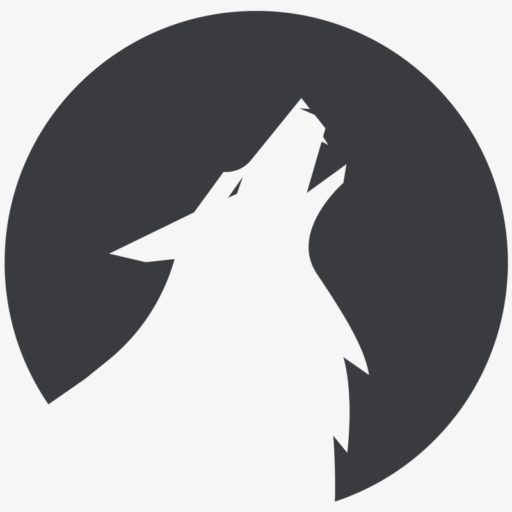- Використовувати світлодіод сповіщень: Galaxy S23 Ultra може не мати фізичного індикатора сповіщень, але ви можете використовувати край екрана, щоб налаштувати власне світло для різних програм або контактів. Щоб налаштувати цю функцію, перейдіть у «Параметри» > «Дисплей» > «Освітлення країв».
- Багатозадачність зі спливаючими вікнами: Використовуйте функцію спливаючого вікна, щоб використовувати кілька програм на екрані одночасно. Натисніть і утримуйте кнопку огляду (кнопка для перемикання програм), а потім виберіть програму, яку потрібно показати як спливаюче вікно.
- Налаштувати швидкі налаштування: Налаштуйте швидкі налаштування на панелі сповіщень, щоб часто використовувані функції були у вас під рукою. Потягніть вниз панель сповіщень, торкніться трьох крапок у верхньому правому куті та виберіть «Налаштувати порядок кнопок».
- Використовуйте запис екрана: Galaxy S23 Ultra пропонує вбудовану функцію запису екрана. Відкрийте швидкі налаштування та знайдіть «Запис екрана». Ви можете використовувати його для запису ігрового процесу, навчальних посібників тощо.
- Активувати режим роботи однією рукою: Великим дисплеєм S23 Ultra може бути важко користуватися однією рукою. Активуйте режим роботи однією рукою, тричі швидко торкнувшись кнопки «Додому». Ви можете вибрати між різними розмірами екрану.
- Функціональність S Pen: Galaxy S23 Ultra підтримує S Pen. Використовуйте його для точного введення та малювання. Якщо ви не можете прикріпити S Pen безпосередньо до пристрою, переконайтеся, що ви використовуєте сумісний футляр або кріплення.
- Оптимізація динамічного дисплея AMOLED: Налаштуйте параметри дисплея, щоб продовжити термін служби акумулятора. Перейдіть до Налаштування > Дисплей > Режим екрана та виберіть Налаштувати. Тут ви можете налаштувати роздільну здатність і частоту оновлення.
- Створення програм Bixby: Автоматизуйте завдання та дії за допомогою процедур Bixby. Перейдіть у «Параметри» > «Додаткові функції» > «Програми Bixby», щоб створити персоналізовані процедури, які реагують на певні тригери.
- Використовуйте керування жестами: Спростіть навігацію, увімкнувши керування жестами. Перейдіть у «Налаштування» > «Дисплей» > «Навігаційна система» та виберіть «Жести». Це замінює класичну панель навігації жестами пальця.
- Використовуйте захищені папки: Захистіть конфіденційні дані за допомогою безпечної папки. Це дозволяє надати приватним програмам, зображенням і файлам додатковий рівень безпеки. Захищену папку можна знайти в налаштуваннях.
Майте на увазі, що точні параметри меню можуть відрізнятися залежно від версії операційної системи. Однак ці поради мають слугувати загальними вказівками щодо використання вашого Samsung Galaxy S23 Ultra.

Пристрасна «телефонна кліперка». Наразі з моїм Samsung Galaxy S22 Ultra. Чудовий телефон із пам’яттю XNUMX ТБ. Багато простору для експериментів. Мої улюблені предмети Пфланцен, Їжте напій, Тварини, будівництво і пейзажі.
В іншому випадку я люблю проводити час на природі та іноді зависати за ПК, затишно погулявши Civ або Star Citizen, геть. Серіал також часто шукають на дивані ввечері.


![Tutkit.com – навчальні посібники, ресурси та шаблони в єдиній платформі електронного навчання [Реклама]](https://www.kohli.blog/wp-content/uploads/2022/02/wp_image-_align___center__id__7704_sizeSlug___large__linkDestination___none_-_-_div-class_wp-block-image___figure-class_aligncenter-size-large___img-src_https___www.kohli_.blog_wp-content_uploads_2022-150x150.png)